Gracias a la tecnología que avanza constantemente, nuestras computadoras se vuelven más eficientes y poderosas cada día que pasa. Si hablamos en términos de especificaciones de hardware en bruto, casi todo es cada vez más grande y mejor. Tomemos, por ejemplo, los discos duros, que ahora son capaces de almacenar cantidades ridículas de datos y tienen capacidades que abarcan muchos Terabytes. Pero si bien el aumento del espacio en disco es realmente algo bueno, puede (y generalmente lo hace) hacer que administrar los discos duros (y sus particiones) sea una tarea ardua.
Y aquí es donde el software del administrador de particiones entra en escena. Estas herramientas le permiten administrar fácilmente múltiples particiones de disco y admiten numerosas operaciones de disco, como fusionar, dividir y cambiar el tamaño de la partición. Incluso admiten funciones avanzadas como la copia de seguridad de datos y la migración del sistema operativo. ¿Ya te impacientas? Aquí hay una mirada granular a los 5 mejores programas de administración de particiones para Windows.
1. Administrador de particiones Paragon 16
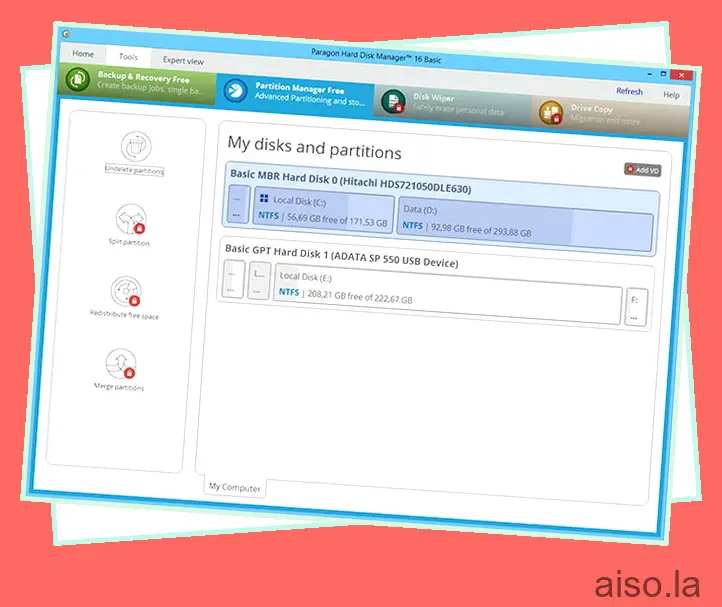
Si quieres seguir leyendo este post sobre "[page_title]" dale click al botón "Mostrar todo" y podrás leer el resto del contenido gratis. aiso.la es un sitio especializado en Tecnología, Noticias, Juegos y gran cantidad de temas que te pueden interesar. Si quieres leer más información similar a [page_title], no dudes de sguir navegando por la web y suscribirte a las notificaciones del Blog y no perderte las últimas novedades.
Una de las aplicaciones de administración de particiones más populares y conocidas que existen, Paragon Partition Manager está completamente cargada con una cantidad impresionante de funciones. Desde mover/redimensionar particiones hasta cambiar etiquetas de volumen, y desde eliminar particiones hasta convertir sistemas de archivos, Paragon Partition Manager puede hacerlo todo.
Simplemente haga clic con el botón derecho en la partición que desea administrar en el mapa de partición que se muestra, seleccione y configure las operaciones de disco (p. ej., mover, cambiar el tamaño) que se aplicarán y Paragon Partition Manager se encargará del resto. También se puede acceder a estas opciones a través de la barra de menú de la cinta. Varias operaciones de administración de discos se ponen en cola juntas y no se confirman hasta que se confirman, lo que facilita las cosas. Otras características incluyen conversión de esquema de partición (MBR a GPT y viceversa), funcionalidad de administración de arranque para administrar fácilmente computadoras con múltiples sistemas operativos, distribución de espacio libre y alineación de disco, e incluso respaldo y recuperación a través de soporte avanzado para discos virtuales (VD). Paragon Partition Manager funciona bien con todos los principales sistemas de archivos, como NTFS y Ext4.
No solo eso, Paragon Partition Manager también tiene la capacidad de convertir una unidad HFS en NTFS (y viceversa) sin tener que formatear la unidad. En general, Paragon Partition Manager es una solución integral de administración de particiones, y Paragon ahora la ha convertido en parte de Paragon Hard Disk Manager para Windows. El software está disponible de forma gratuita con un conjunto de funciones limitado, y la versión de pago está disponible por 49,95 € (pero si opta por más de 5 licencias, le costará 39,95 € por licencia).
Disponibilidad de la plataforma: Windows 10, 8, 7, Vista y XP.
Precio: las versiones de pago comienzan desde 39,95 €, la versión gratuita con funciones limitadas está disponible.
Descargar
2. Acronis Disk Director 12
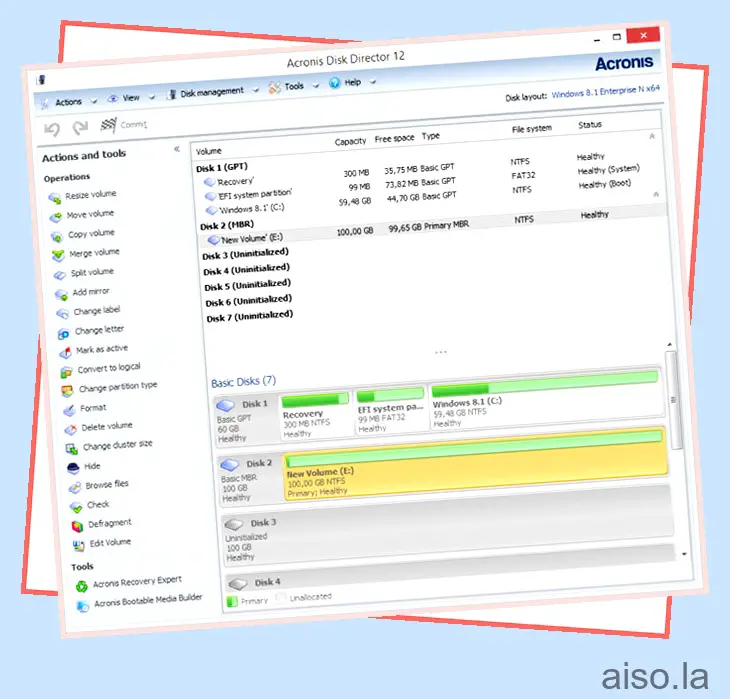
Es casi imposible hablar sobre el software de administración de particiones sin mencionar Acronis Disk Director, y por buenas razones. Con una gran cantidad de funciones potentes, es una aplicación de software extremadamente potente que hace que la administración de particiones sea pan comido.
Ya se trate de operaciones estándar de administración de discos (mover, redimensionar, fusionar, etc.) u otras tareas relacionadas (p. ej., desfragmentación, edición de volumen), Acronis Disk Director puede manejar prácticamente todo lo que le presente. Aparte de eso, puede usarlo para mapear múltiples discos duros, recuperar volúmenes dañados y convertir sin esfuerzo entre esquemas de partición como MBR y GPT. Además, la función de clonación de Acronis Disk Director le permite tener todos sus programas y configuraciones favoritos listos y ejecutándose en un nuevo disco (partición) en unos instantes. También puede obtener una vista previa de los cambios antes de confirmarlos e incluso crear medios de arranque con esta cosa.
Además, Acronis Disk Director es compatible con todos los formatos ampliamente utilizados, incluidos FAT16, FAT32, NTFS, Ext2, Ext3, Linux SWAP y ReiserFS3. Además, la última versión, Acronis Disk Director 12, es totalmente compatible con hardware basado en BIOS y UEFI, y es compatible con todas las versiones de Windows hasta Windows 10.
Vaya a Acronis Disk Director si está buscando una aplicación sólida de administración de particiones que también ofrezca algunos extras útiles, como funciones de clonación. Dicho esto, es importante tener en cuenta que es caro en comparación con la competencia, y la versión de prueba gratuita solo te permite trabajar con particiones de hasta 100 MB.
Disponibilidad de la plataforma: Windows 10, 8, 7, Vista y XP.
Precio: La versión de pago cuesta 49,99 €. También está disponible como una versión de prueba de duración ilimitada y restringida.
Descargar
3. Asistente de partición de MiniTool

Fácil de usar pero sorprendentemente capaz, MiniTool Partition Wizard puede encargarse por sí solo de todas sus necesidades de administración de particiones de disco, ya sean grandes o pequeñas. Admite toda una gama de operaciones avanzadas de administración de discos (por ejemplo, mover, cambiar el tamaño, copiar, dividir y borrar), y algunas más.
Comenzar es simplemente una cuestión de seleccionar la partición que desea administrar y especificar/configurar las operaciones que se realizarán a través de la barra lateral izquierda. Los indicadores codificados por colores facilitan la distinción entre diferentes tipos de particiones. Además, se pueden poner en cola varias operaciones y luego confirmarlas. Todas las demás funciones generales, como la conversión del esquema de partición, la recuperación de la partición, la conversión del sistema de archivos, el cambio del tamaño del clúster y la migración del sistema operativo también están disponibles.
En resumen, MiniTool Partition Wizard es perfecto para los requisitos básicos y avanzados de gestión de discos. Y el hecho de que esté disponible en numerosas versiones diferentes, para todos, desde principiantes hasta usuarios avanzados, simplemente mejora las cosas. Si bien la versión gratuita de MiniTool Partition Wizard viene con casi todas las funciones que puede desear en un software de administración de particiones de disco, si desea funciones avanzadas como la capacidad de convertir NTFS a FAT32, cambiar tamaños de clúster, cambiar el número de serie de la partición, recuperar datos de una partición perdida o eliminada o más, tendrás que comprar la versión Pro.
Disponibilidad de la plataforma: Windows 10, 8, 7, Vista y XP.
Precio: Las versiones de pago comienzan desde 39,00€, versión gratuita disponible.
Descargar
4. Asistente de partición AOMEI
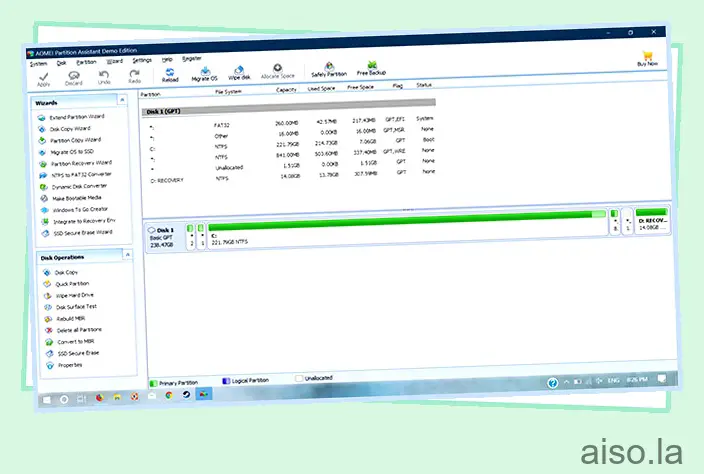
¿Está buscando una aplicación de software de administración de particiones sólida y bien diseñada? No busque más, AOMEI Partition Assistant. Cuando se trata de una fácil administración de particiones, cumple todos los requisitos.
AOMEI Partition Assistant es totalmente compatible con todas las operaciones regulares de administración de particiones, incluidas la fusión, el cambio de tamaño, la división y la alineación. Aparte de eso, puede verificar las propiedades de la partición, jugar con las etiquetas e incluso recuperar las particiones perdidas. Al igual que otras aplicaciones similares, AOMEI Partition Assistant también pone en cola varias operaciones, que se pueden aplicar después de confirmar. Sin embargo, lo que lo distingue del resto es una práctica colección de asistentes con los que viene. Estos asistentes simplifican enormemente la realización de tareas avanzadas de administración de particiones, como la migración del sistema operativo (tanto a HDD como a SSD), la conversión de sistemas de archivos e incluso la creación de medios de arranque. Luego también está la función Partición rápida , que le permite volver a particionar un disco duro completo en cuestión de clics.
El software viene en varias versiones, incluida una versión gratuita que ofrece la mayoría de las funciones que esperaría en un software de administración de particiones de disco. Sin embargo, pierde funciones como la capacidad de asignar espacio libre de una partición a otra, la alineación de particiones, la creación rápida de particiones y la compatibilidad con la línea de comandos. Para esas características tendrás que comprar la versión pro.
En resumen, use AOMEI Partition Assistant si desea una herramienta de administración de particiones de disco con todas las funciones, pero fácil de usar. Además, vale la pena señalar que sus versiones de servidor son extremadamente capaces y perfectas para los administradores de TI.
Disponibilidad de la plataforma: Windows 10, 8, 7, Vista y XP.
Precio: Las versiones de pago comienzan desde 39,95€, versión gratuita disponible.
Descargar
5. Experto en particiones de disco Macrorit
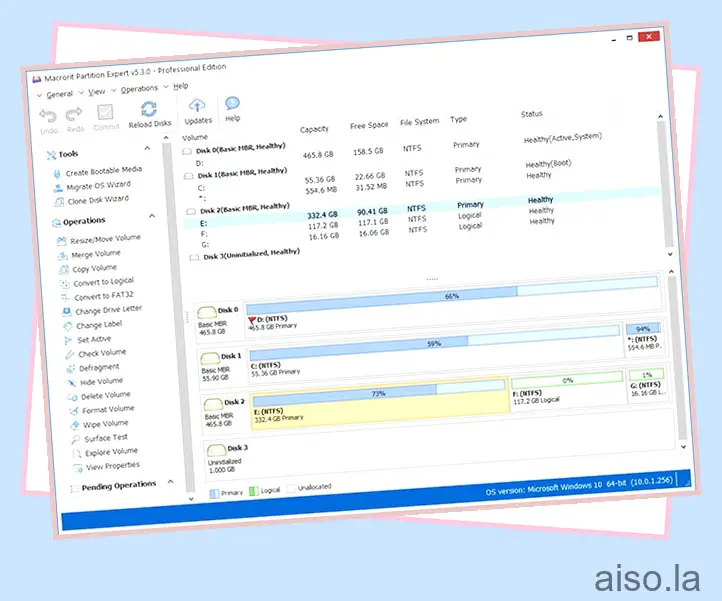
Al usarlo por primera vez, es fácil descartar a Macrorit Disk Partition Expert como otra aplicación de administrador de particiones. Y aunque eso no es exactamente incorrecto, hay razones por las que vale la pena considerarlo.
Ahora, en lo que respecta a las operaciones de partición de disco estándar (por ejemplo, cambio de tamaño, fusión, división, migración de datos), Macrorit Disk Partition Expert lo respalda. También hay soporte para todas las demás tareas habituales, como el esquema de partición y la conversión del sistema de archivos, la migración del sistema operativo y la comprobación de la superficie del disco. Pero lo bueno es que Macrorit Disk Partition Expert logra incluir todas estas características en un paquete realmente liviano, que no empantana los recursos del sistema. Además, también está disponible como una aplicación portátil , por lo que ni siquiera tienes que molestarte en instalarla. Genial, ¿no?
Además, si se lo pregunta, Macrorit ofrece todas las funciones que esperaría de un software de administración de particiones de disco. Además de las características habituales que mencioné anteriormente, el software brinda la capacidad de convertir MBR a GPT o convertir NTFS a FAT32 sin perder ningún dato. También puede cambiar el tamaño de las particiones FAT con Macrorit e incluso cambiar el tamaño de los clústeres con facilidad. También admite discos duros de más de 2 TB de capacidad y es totalmente compatible con todos los tamaños de sector habituales, incluidos 512 bytes, 1K, 2K y 4K. Junto con eso, también hay muchas otras funciones que puede consultar en la página de funciones de Macrorit.
Si desea un software de administración de particiones liviano que también sea específicamente portátil, Macrorit Disk Partition Expert es lo que necesita. Luego también está el hecho de que el precio inicial de sus versiones pagas es menor que otras aplicaciones.
Disponibilidad de la plataforma: Windows 10, 8, 7, Vista y XP.
Precio: Las versiones de pago comienzan desde 39,99€, versión gratuita disponible.
Descargar
Ver también: Cómo comprobar el estado del disco duro en Windows
Administre mejor esas particiones de disco
La administración adecuada del disco (partición) es uno de los requisitos fundamentales para tener el disco duro de su computadora (y por extensión, los datos almacenados en él) sano y salvo. Y las aplicaciones discutidas anteriormente hacen que sea muy fácil hacerlo. ¿Quiere un software de partición de disco repleto de funciones con todo tipo de bondades de clonación y copia de seguridad y recuperación? Elija Acronis Disk Director o Paragon Partition Manager. ¿Está buscando herramientas de partición de disco un poco más básicas con un par de extras en la mezcla? MiniTool Partition Wizard, AOMEI Partition Assistant y Macrorit Disk Partition Expert harán el trabajo perfectamente. Pruébelos todos y mencione los que funcionan mejor para usted en los comentarios a continuación.

